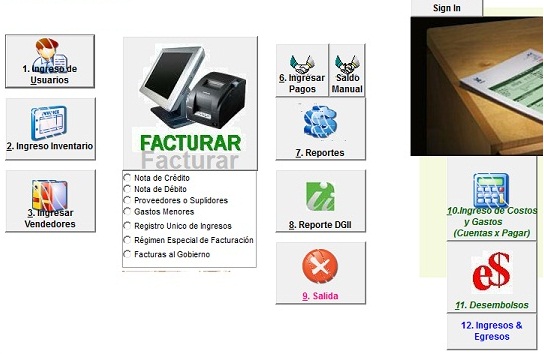

Cómo preparar el Reporte de Costos y Gastos para la DGIII (Reporte 606) usando FacturaSimple
Paso 1.- Si no lo ha descargado, descargue el programa FacturaSimple a su PC e instálelo.
El enlace es: http://rd77.com/facturasimplesetup.rar
El enlace es: http://rd77.com/facturasimplesetup.rar
Paso 2. Ingrese los costos del mes. Esto incluye ingresar el RNC o cédula de sus suplidores. Siga las flechas de la figura. Para lograrlo, haga click sobre el botón 10 Ingreso de Costos y Gastos
Al hacer esto, la ventana "Registro de Costos y Cuentas x Pagar" aparecerá.
Al hacer esto, la ventana "Registro de Costos y Cuentas x Pagar" aparecerá.
Compras de Bienes y Servicios - Reporte 606


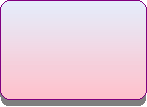
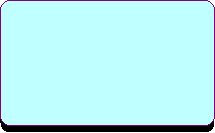
Seleccione la cuenta de la compra
Casilla Factura No./N. Débito No.Coloque el Número de la factura o nota de débito diferente a la NCF. Si no tiene, coloque los ultimos números de la factura NCF.
En la casilla NCF No., coloque el número completo del NCF o Número de Comprobante Fiscal
En la casilla "monto sin ITBIS coloque el total de la factura sin incluir el ITBIS.
En la casilla ITBIS coloque el monto del ITBIS
En la casilla Total Factura coloque el Total de la factura incluyendo el ITBIS
En Fecha de emisión coloque la fecha en que fue emitida esa factura.
Casilla Retener ISR: Si se trata de un gasto en el cual deba reterner el Impuesto sobre la renta, debe incluirlo
Casilla Detalle: Haga una descripción breve de la factura que está introduciendo
Casilla No. De NCF Externo:
En el chequeo "RETENER ITBIS?": Puede suceder que el ITBIS que usted ha marcado lo haya retenido para pagarlo usted mismo debido a que se trate de una persona física y usted mismo desea hacer el pago a la DGII.
MARCAR PAGADA: Si la factura ya está pagada, indíquelo. Esto no afecta el reporte a la DGII. Sirve para que usted determine cuáles son sus cuentas por pagar.
En la casilla NCF No., coloque el número completo del NCF o Número de Comprobante Fiscal
En la casilla "monto sin ITBIS coloque el total de la factura sin incluir el ITBIS.
En la casilla ITBIS coloque el monto del ITBIS
En la casilla Total Factura coloque el Total de la factura incluyendo el ITBIS
En Fecha de emisión coloque la fecha en que fue emitida esa factura.
Casilla Retener ISR: Si se trata de un gasto en el cual deba reterner el Impuesto sobre la renta, debe incluirlo
Casilla Detalle: Haga una descripción breve de la factura que está introduciendo
Casilla No. De NCF Externo:
En el chequeo "RETENER ITBIS?": Puede suceder que el ITBIS que usted ha marcado lo haya retenido para pagarlo usted mismo debido a que se trate de una persona física y usted mismo desea hacer el pago a la DGII.
MARCAR PAGADA: Si la factura ya está pagada, indíquelo. Esto no afecta el reporte a la DGII. Sirve para que usted determine cuáles son sus cuentas por pagar.
Una vez que haya introducido todos los costos o compras realizadas durante un mes y esté listo para reportarlo a la DGII, vaya al principio del programa y haga click sobre el botón 8.Reporte DGII
Tan pronto presione ese botón le saldrá una ventana como la que se indica más abajo.
Tan pronto presione ese botón le saldrá una ventana como la que se indica más abajo.
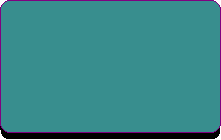
Si comete algún error digitando los datos, simplemente presione este botón y modifique el error
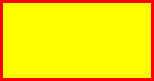
Para visualizar el movimiento de gastos presione este botón. Recuerde cambiar las fechas que cubre el reporte, como se muestra arriba.

Coloque las fechas que corresponden al período del reporte

Esta advertencia jámas es tomada en cuenta por el programa. Puede GENERAR EL REPORTE sin ningún inconveniente todas las veces que quiera.
Al oprimir el botón Generar Reporte, se presentará el desglose de todas las facturas pagadas en el formato que establece la DGII. También se creará un archivo llamada costos606.txt el cual contiene los mismos datos que se ven en la pantalla. Este archivo es el que debe proveer a la DGII por Internet al hacer el reporte

Este archivo se genera automáticamente cada vez que pulsa el botón Generar Reporte
Cuando ya haya eleborada el reporte como hasta ahora se ha indicada, vaya al sitio de la DGII en Internet, introduzca su nombre de usuario, contraseña y luego visite la Oficina Virtual. En este sitio aparecerán varias opciones a mano izquierda. Seleccione Enviar Datos. Aparecerá una ventana similar a la gráfica. Seleccione 606 - COMPRAS DE BIENES Y SERVICIOS
Tan pronto seleccione el reporte 606, le saldrá la pantalla modificada para que complete las casillas que se muestran.
Coloque los datos correspondientes en cada casilla. Luego pulse el botón Examinar y seleccione el archivo costos606.txt en su disco duro para completar los requerimientos que se piden. Una vez seleccionado, pulse el botón Enviar Datos.
Coloque los datos correspondientes en cada casilla. Luego pulse el botón Examinar y seleccione el archivo costos606.txt en su disco duro para completar los requerimientos que se piden. Una vez seleccionado, pulse el botón Enviar Datos.
Si al pulsar Enviar Datos, estos resultan correctos, se le notificará de inmediato que todo está correcto. De lo contrario, aparecerá un mensaje de error donde se indica dónde está el error para que lo corrija e intente enviar los datos de nuevo.
Respuesta generada por la DGII si todo está correcto en base a los datos enviados.
Después de enviar el reporte 606, se debe enviar, a más tardar el 20 de cada mes si no desea pagar penalidad, el reporte IT-1 en el cual debe indicar las facturas hechas por usted y el ITBIS que debe reportar el cual usted tiene retenido. Ese ITBIS se compensa con el que usted pagó para pagar la diferencia. Si usted pagó más ITBIS que los que cobró, esa diferencia se guarda como Saldo a favor el cual lo puede utilizar para su reporte del mes siguiente. Ver casillas 14 y 19 del Reporte IT-1. En el ejemplo que se muestra, el negocio que hace el reporte no paga ITBIS pues tiene balance a su favor.



(c) 2008/2009 www.rd77.com | INFOSOFT-RD | Victor F. Rodriguez
El Conde 403 Suite 207 Edif. Copello, Santo Domingo, DN, República Dominicana | 809 687-6536 | C. 829 904-5637
infosoft_rd@yahoo.com
El Conde 403 Suite 207 Edif. Copello, Santo Domingo, DN, República Dominicana | 809 687-6536 | C. 829 904-5637
infosoft_rd@yahoo.com
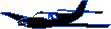
Publicidad
Para configurar el programa con su RNC o cédula,utilice el botón 4.Datos del usuario